Windows11/10でプログラムエラーをアンインストールするための十分なアクセス権がありません
ユーザーアカウント制御またはUACがインストールされたファイルとプログラムへのアクセスを制限している場合、Windowsからそれらをアンインストールできず、次のエラーメッセージが表示されます–プログラムをアンインストールするための十分なアクセス権がありません 。このエラーを修正するには、以下の手順に従ってください。
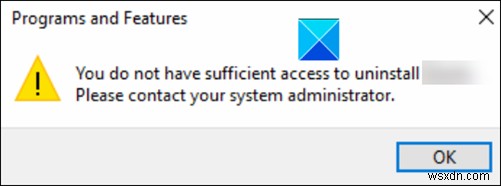
プログラムをアンインストールするための十分なアクセス権がありません
エラーメッセージは、すべての管理者権限があなたにある場合でも、システム管理者に連絡するように促します。問題を解決するには、次の手順を試してください。
最初のトラブルシューティング方法として、組み込みの管理者アカウントを有効にして、それを使用して操作を実行できます。
これが機能しない場合は、レジストリキーを変更する必要があります。
- レジストリエディタを起動します。
- インストーラーキーに移動します。
- 新しいDWORD値を作成します:
DisableMSI。 - REG_DWORD値を0として入力します。
- レジストリエディタを閉じて終了します。
- PCを再起動します。
先に進む前に、レジストリのバックアップを作成することをお勧めします。
レジストリエディタの使用
Win + Rキーを組み合わせて押して、[実行]ダイアログボックスを起動します。
ボックスの空のフィールドにRegeditと入力し、Enterキーを押します。
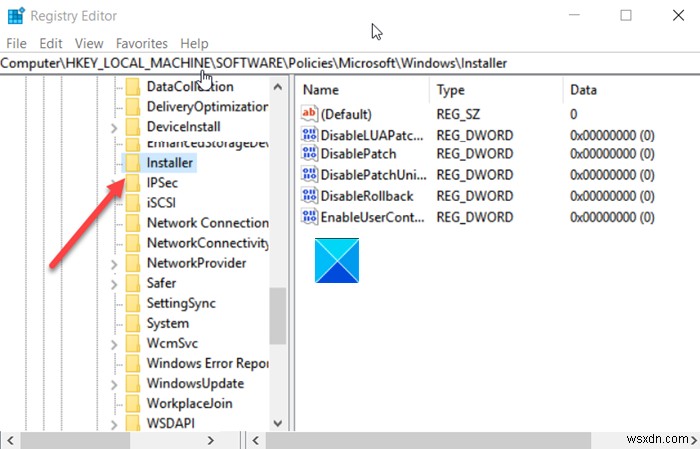
レジストリエディタが開いたら、次のパスアドレスに移動します–
HKEY_LOCAL_MACHINE\Software\Policies\Microsoft\Windows\Installer
右ペインに切り替えて、新しいDWORD値を作成します。 DisableMSIという名前を付けます 。
次に、上のエントリをダブルクリックして、STRING値を編集します。
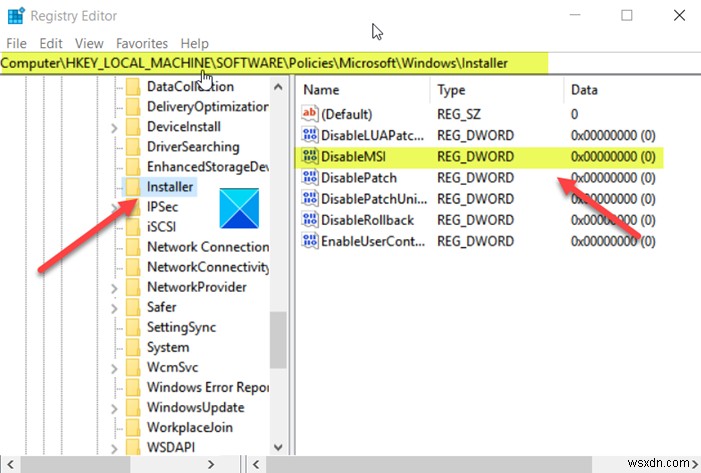
[文字列の編集]ボックスが表示されたら、値を 0のままにします [値のデータ]フィールドに入力します。
値は次のとおりです。
- 0 –常に
- 1 –管理されていないアプリケーションの場合のみ
- 2 –決して
完了したら[OK]ボタンを押します。
読む :プログラムをインストールまたはアンインストールできませんか?
次に、レジストリエディタを閉じて終了します。
PCを再起動して、変更を有効にします。
グループポリシーエディターの使用
または、次のグループポリシーオブジェクトを構成することもできます。 :
コンピューターの構成>管理用テンプレート>Windowsコンポーネント>Windowsインストーラー>Windowsインストーラーをオフにする
このポリシー設定は、Windowsインストーラーの使用を制限します。
このポリシー設定を有効にすると、ユーザーがシステムにソフトウェアをインストールできないようにしたり、システム管理者が提供するプログラムのみをユーザーがインストールできるようにしたりできます。 [Windowsインストーラーを無効にする]ボックスのオプションを使用して、インストール設定を確立できます。
—「しない」オプションは、Windowsインストーラが完全に有効になっていることを示します。ユーザーはソフトウェアをインストールおよびアップグレードできます。これは、ポリシーが構成されていない場合のWindows 2000 Professional、Windows XP Professional、およびWindowsVistaでのWindowsインストーラのデフォルトの動作です。
—「非管理対象アプリケーションの場合のみ」オプションを使用すると、ユーザーは、システム管理者が割り当て(デスクトップで提供)または公開(プログラムの追加または削除に追加)したプログラムのみをインストールできます。これは、ポリシーが構成されていない場合のWindowsServer2003ファミリでのWindowsインストーラのデフォルトの動作です。
—「常に」オプションは、Windowsインストーラが無効になっていることを示します。
このポリシー設定は、Windowsインストーラーにのみ影響します。ユーザーが他の方法を使用してプログラムをインストールおよびアップグレードすることを妨げることはありません。
プリファレンスを設定し、[適用]をクリックして、終了します。
読む :コントロールパネルにリストされていないプログラムをアンインストールする方法。
ここで、Windows10からアプリまたはプログラムをアンインストールしてみてください。「プログラムをアンインストールするための十分なアクセス権がありません」と表示されないはずです。 ’のエラーメッセージ(Windows 10)。
これで問題が解決しない場合は、他の方法を使用してプログラムをアンインストールできます。
なんらかの理由でWindows10でプログラムをアンインストールできない場合は、次のリンクが役立つ場合があります。
- レジストリを使用してプログラムをアンインストールする方法
- セーフモードでプログラムをアンインストールする方法
- レジストリを使用してプログラムをアンインストールする
- Windows用の無料アンインストーラー。
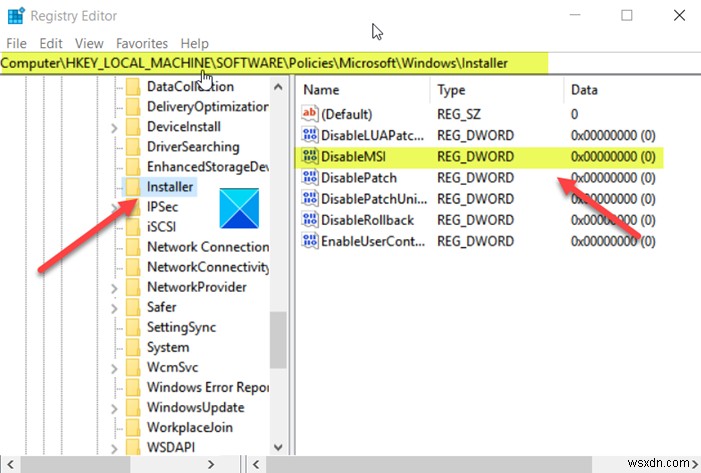
-
Windows11/10で応答しないプログラム
Windows10/8/7コンピューターで一部のプログラムが応答を停止したというメッセージが表示される場合があります。そのようなプログラムが応答しない理由 またはプログラムが機能または応答を停止しました メッセージが多くなる可能性があり、トラブルシューティングオプションも異なります。次のテーマについてはすでに説明しました: PowerPointが応答していません Outlookが応答していません DNSサーバーが応答していません Windowsが応答していません InternetExplorerが応答していません。 今日は、プログラムが応答しないという他の一般的なシナリオを見ていきます。
-
修正:アンインストールするための十分なアクセス権がありません
Windows 10が提供する多くの機能の1つは、ユーザーアカウント制御(UAC)です。これにより、一部のアカウントの管理機能を制限し、マルウェアがコンピューターに感染するのを防ぐことができます。管理者であっても、ユーザーアカウントのアクセス権を制限することもあります。 一部のプログラムをアンインストールまたはインストールするには、昇格されたアクセスが必要です。このアクセス権がある場合でも、操作者は「アンインストールするための十分なアクセス権がありません」というメッセージをスローする可能性があります 」。この問題を解決するための回避策はたくさんあります。最初の解決策から始めて、それに応じて作
